- Windows Server
- iSCSI
- 28 juin 2019 à 13:01
-

- 1/2
Sous Windows Server, il est possible de créer des serveurs iSCSI utilisables depuis d'autres serveurs sous Windows Server ou Linux, mais aussi depuis des serveurs de virtualisation (comme Citrix XenServer, par exemple).
Néanmoins, pour éviter que vos serveurs iSCSI et ce qui en dépend ne deviennent inaccessibles, nous vous conseillons d'utiliser le MPIO et d'activer son support pour le iSCSI.
- A quoi sert le MPIO ?
- Configuration utilisée
- Installation et configuration du serveur iSCSI
- Configuration du client iSCSI pour le MPIO
- Installation et activation du MPIO pour iSCSI
- Options MPIO pour iSCSI
- Test d'accès au disque iSCSI
1. A quoi sert le MPIO ?
Le MPIO permet de se connecter à un serveur (par exemple : un serveur iSCSI) via plusieurs chemins pour obtenir une tolérance de panne et/ou pour répartir la charge réseau via différents chemins.
Tout dépend de l'option que vous choisirez à la fin du tutoriel (dans les propriétés de l'initiateur iSCSI -> Périphériques -> MPIO -> Stratégie d'équilibrage de charge).
2. Configuration utilisée
Pour ce tutoriel, nous utiliserons 2 serveurs sous Windows Server 2012 avec 2 cartes réseau sur chaque serveur.
Le 1er servira de serveur iSCSI et l'autre de client iSCSI.
2.1. Configuration du serveur iSCSI
La 1ère carte réseau sera connectée au réseau LAN et possédera cette configuration :
- IP : 10.0.0.101
- Masque : 255.255.255.0 (ce n'est pas une erreur, c'est uniquement pour ne pas qu'il y ait un conflit avec l'autre carte réseau)
- Passerelle : 10.0.0.1
- DNS : 10.0.0.1 et 8.8.8.8 (le 2ème est facultatif)
La 2ème carte réseau sera connectée sur un simple switch pour pouvoir communiquer avec le client, même si la carte réseau connectée au réseau LAN tombait en panne.
- IP : 10.0.10.11
- Masque : 255.255.255.0
- Pas de passerelle, car cela n'est pas nécessaire dans un ce cas-ci, et il n'y en a pas dans notre cas sur ce sous-réseau.
2.2. Configuration du client iSCSI
La 1ère carte réseau sera connectée au réseau LAN et possédera cette configuration :
- IP : 10.0.0.102
- Masque : 255.255.255.0
- Passerelle : 10.0.0.1
- DNS : 10.0.0.1 et 8.8.8.8 (le 2ème est facultatif)
La 2ème carte réseau sera connectée sur un simple switch pour pouvoir communiquer avec le client, même si la carte réseau connectée au réseau LAN tombait en panne.
- IP : 10.0.10.12
- Masque : 255.255.255.0
3. Installation et configuration du serveur iSCSI
Pour installer le serveur iSCSI, référez-vous à l'étape 1 de notre tutoriel : Installer et configurer un serveur et un client iSCSI
Ensuite, lors de la configuration du disque virtuel iSCSI (expliquée dans le tutoriel cité précédemment), n'oubliez pas d'autoriser les adresses IP de votre client.
Dans notre cas, ce client iSCSI (initiateur iSCSI) possède les adresses IP suivantes :
- 10.0.0.102
- 10.0.10.12
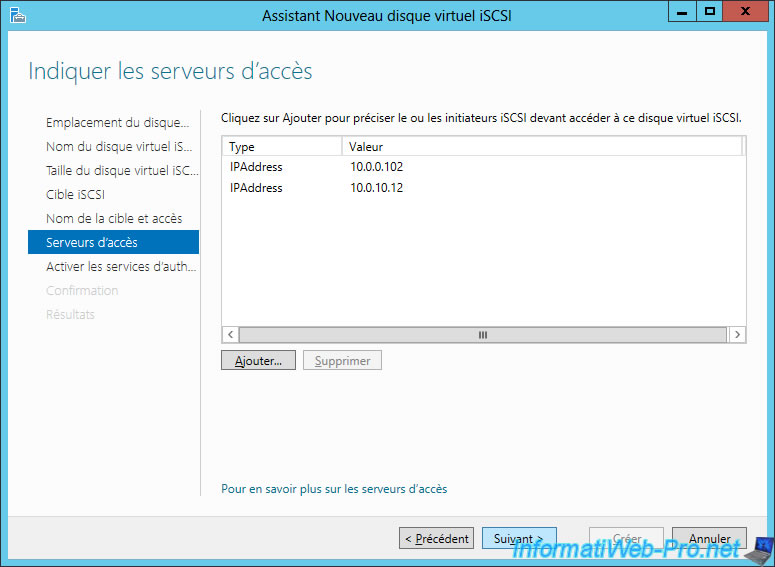
4. Configuration du client iSCSI pour le MPIO
Sur le PC client, lancez le programme "Initiateur iSCSI" et allez dans l'onglet "Découverte".
Ensuite, cliquez sur "Découvrir un portail".
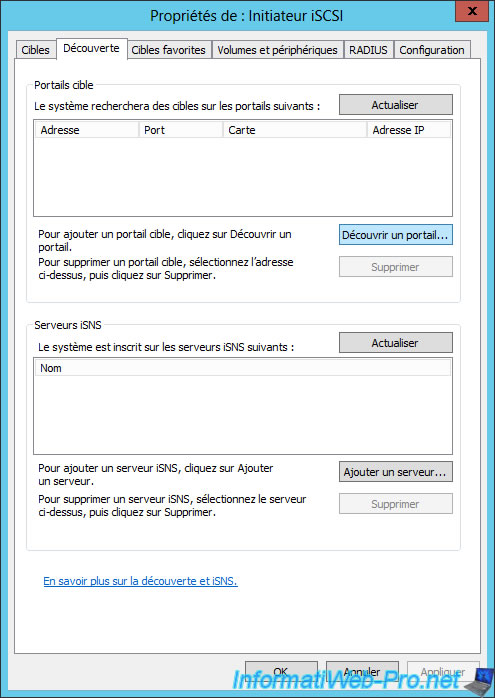
Indiquez une des adresses IP de votre serveur iSCSI.
Dans notre cas, nous avons utilisé l'adresse IP de la carte réseau connectée au réseau LAN.

Le portail cible s'affiche.
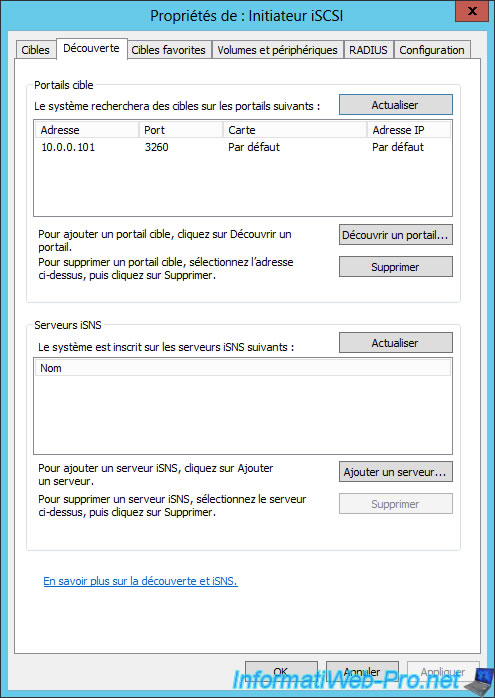
Dans l'onglet "Cibles", vous devriez voir apparaitre une cible.
Sélectionnez-là et cliquez sur "Connexion".

Cochez la case "Activer la prise en charge de plusieurs chemins d'accès" et cliquez sur Avancé.
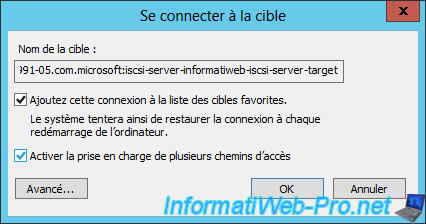
En haut, sélectionnez :
- Adaptateur local : Initiateur Microsoft iSCSI
- IP de l'initiateur : 10.0.0.102
- IP du portail cible : 10.0.0.101 / ...
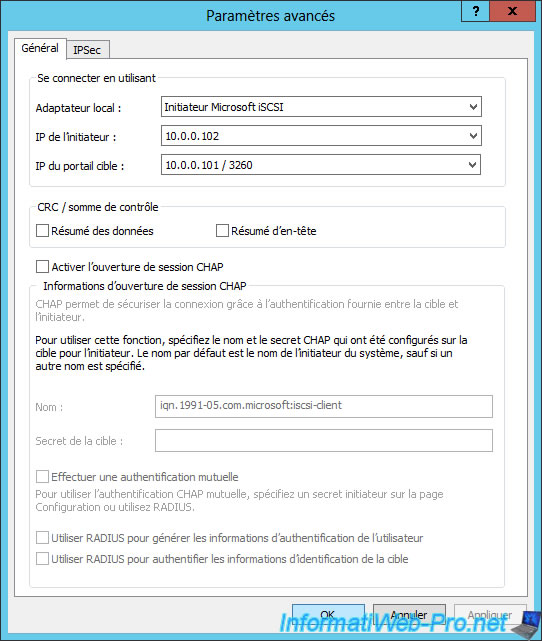
Pour le moment, notre PC client est connecté au serveur via un chemin (le réseau LAN).
Pour profiter du MPIO et donc nous connecter au serveur via plusieurs chemins, nous allons devoir ajouter le 2ème chemin possible.
Pour cela, cliquez cette fois-ci sur "Propriétés".
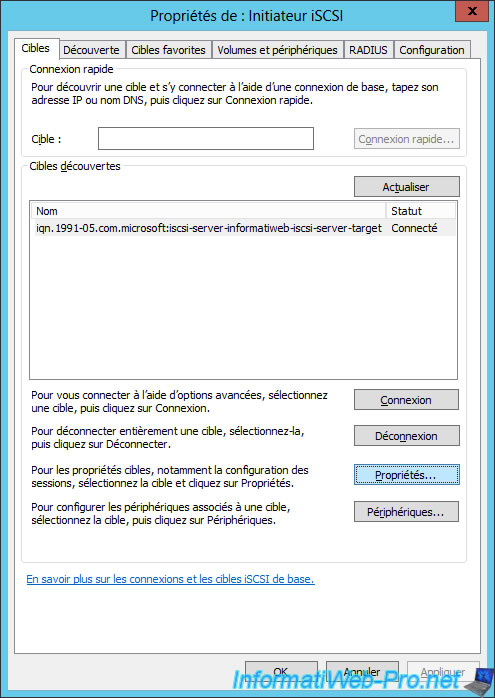
Cliquez sur "Ajouter une session".
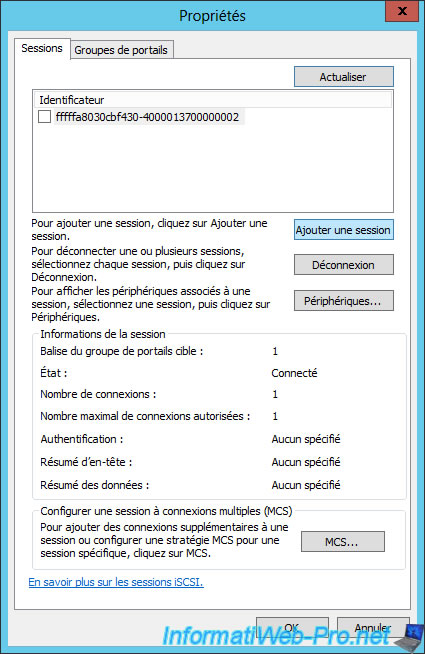
Cochez à nouveau la case "Activer la prise en charge de plusieurs chemins d'accès" et cliquez sur Avancé.

Sélectionnez :
- Adaptateur local : Initiateur Microsoft iSCSI
- IP de l'initiateur : 10.0.0.12
- IP du portail cible : 10.0.0.11 / ...
Autrement dit, les adresses IP correspondant à l'autre carte réseau. Ce qui définit un autre chemin.
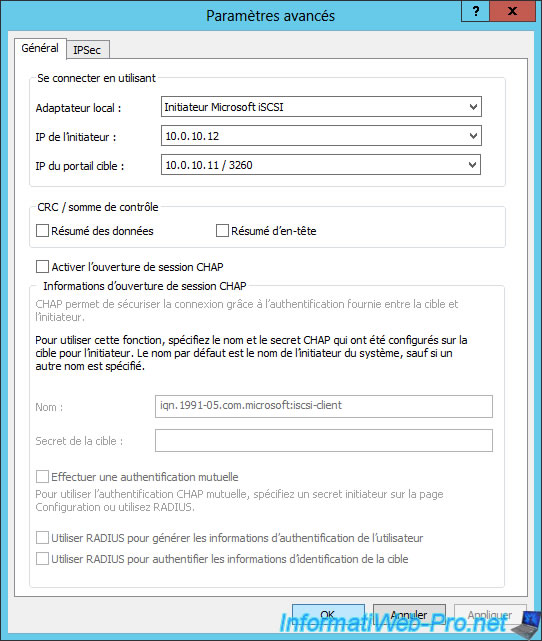
Maintenant, vous voyez 2 sessions apparaitre.
Autrement dit, le PC client est connecté à votre serveur iSCSI via 2 chemins.
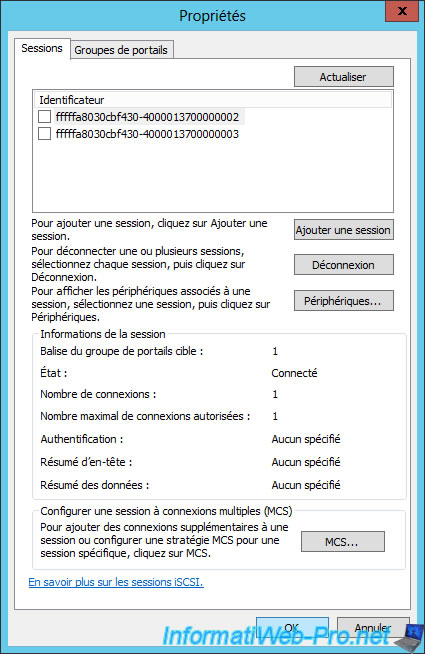
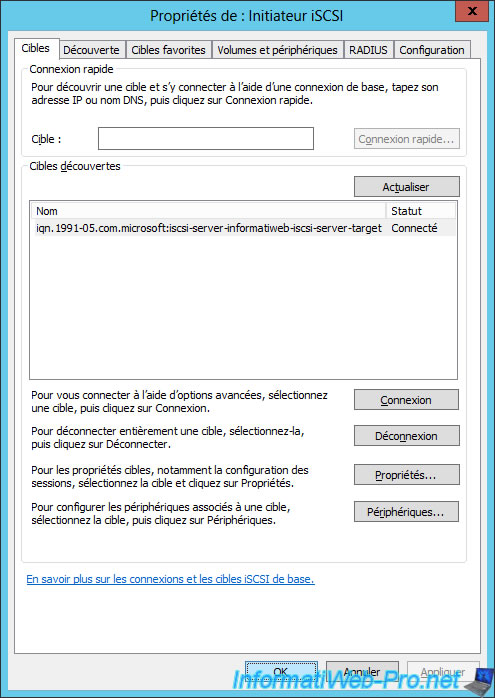
Partager ce tutoriel
A voir également
-

Windows Server 29/4/2017
WS 2012 - Installer un serveur et un client iSCSI
-

Windows Server 7/5/2017
WS 2012 - Répliquer les données iSCSI avec StarWind Virtual SAN


Vous devez être connecté pour pouvoir poster un commentaire